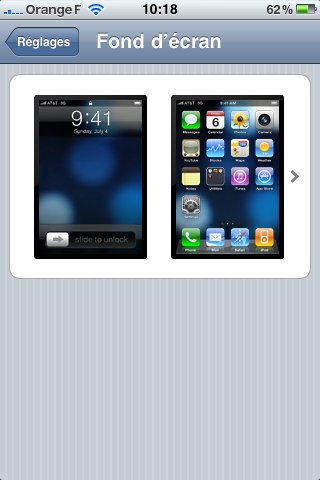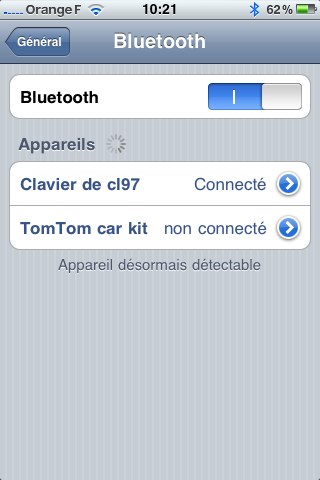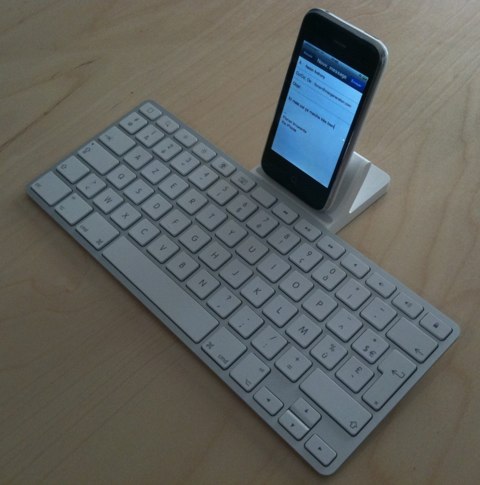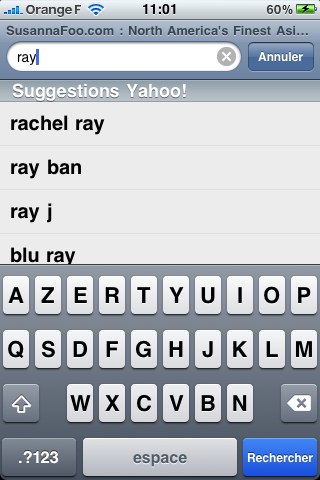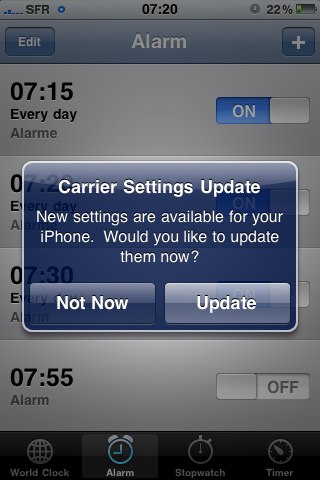C'est le grand jour pour iOS 4 ! Présentée en avril, cette mise à jour prévue ce 21 juin contient, dixit Apple, plus de 1 500 nouvelles API (interfaces de programmation d’applications, ça c'est pour les développeurs) et plus de 100 nouvelles fonctionnalités. S’il faudra patienter sans doute quelques jours/semaines pour voir des applications exploitant totalement le potentiel de cette version, commençons par le début et attardons nous à la fois sur les nouveautés marquantes d'iOS 4 ainsi que sur tous les petits changements qui rendent le quotidien plus agréable.

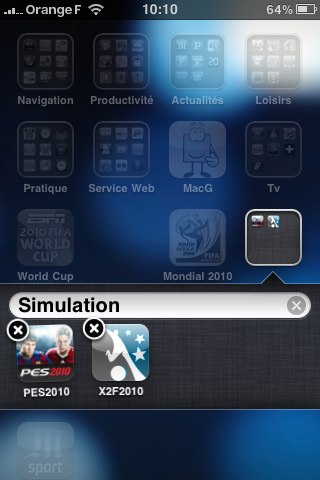 Pour éditer un dossier, il suffit de faire la même manipulation : appuyer longuement sur une icône, puis tapoter sur le dossier qui vous intéresse. Vous pouvez ensuite renommer le dossier, supprimer l'un de ses éléments en appuyant sur la petite croix, ou encore sortir un élément du dossier en le glissant en dehors de la partie réservée au dossier. Sachez toutefois qu'on ne peut mettre plus de 12 éléments dans un dossier.
Pour éditer un dossier, il suffit de faire la même manipulation : appuyer longuement sur une icône, puis tapoter sur le dossier qui vous intéresse. Vous pouvez ensuite renommer le dossier, supprimer l'un de ses éléments en appuyant sur la petite croix, ou encore sortir un élément du dossier en le glissant en dehors de la partie réservée au dossier. Sachez toutefois qu'on ne peut mettre plus de 12 éléments dans un dossier.
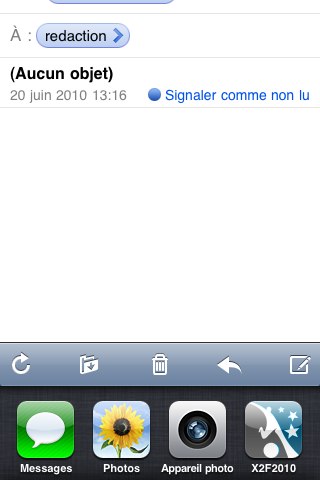 Vous aurez ainsi la liste des applications que vous avez récemment lancées. Mais comme nous allons le voir, ce Dock sert à bien d'autres choses…
Supprimer une application du gestionnaire d'applications récentes
Avec iOS 4, les applications ne se ferment plus forcément après les avoir quittées. Certaines intégreront le multitâche pour terminer un travail (exemple, l'envoi d'une image sur Flickr) ou vous permettre d'écouter de la musique par exemple. Même si elles se ferment, elles le feront en sauvegardant leur état (quand elles seront compatibles, ce qui n'est le cas que d'une poignée d'applications aujourd'hui). Pratique, mais si vous ne voulez pas revenir à l'état précédent ?
Vous aurez ainsi la liste des applications que vous avez récemment lancées. Mais comme nous allons le voir, ce Dock sert à bien d'autres choses…
Supprimer une application du gestionnaire d'applications récentes
Avec iOS 4, les applications ne se ferment plus forcément après les avoir quittées. Certaines intégreront le multitâche pour terminer un travail (exemple, l'envoi d'une image sur Flickr) ou vous permettre d'écouter de la musique par exemple. Même si elles se ferment, elles le feront en sauvegardant leur état (quand elles seront compatibles, ce qui n'est le cas que d'une poignée d'applications aujourd'hui). Pratique, mais si vous ne voulez pas revenir à l'état précédent ?
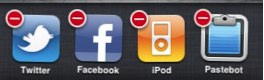 Vous pouvez à tout moment fermer réellement une application et la réinitialiser en maintenant le doigt sur son icône dans le gestionnaire d'applications récentes (double pression sur le bouton Home pour y accéder). Les icônes se mettent à trembler et il suffit de tapoter l'icône rouge pour la fermer. Cela fonctionne aussi pour les applications natives : si vous fermez l'iPod, vous arrêtez la lecture en cours le cas échéant. C'est aussi un moyen plus rapide de fermer une application qui plante.
Bloquer l'orientation de l'écran
Fonction introduite avec l'iPad, iOS 4 généralise à tous les terminaux compatibles le blocage de l'orientation de l'écran, si pratique si vous lisez allongé sur le côté notamment. Les iPhone et iPod touch n'ont pas de bouton physique sur le côté, comme pour l'iPad. Le blocage se fait dans le menu de sélection d'applications en bas. Il suffit de glisser vers la gauche et de tapoter sur l'icône après les contrôles iPod. Comme sur l'iPad, une indication s'ajoute en haut à droite, à côté du niveau de la batterie.
Vous pouvez à tout moment fermer réellement une application et la réinitialiser en maintenant le doigt sur son icône dans le gestionnaire d'applications récentes (double pression sur le bouton Home pour y accéder). Les icônes se mettent à trembler et il suffit de tapoter l'icône rouge pour la fermer. Cela fonctionne aussi pour les applications natives : si vous fermez l'iPod, vous arrêtez la lecture en cours le cas échéant. C'est aussi un moyen plus rapide de fermer une application qui plante.
Bloquer l'orientation de l'écran
Fonction introduite avec l'iPad, iOS 4 généralise à tous les terminaux compatibles le blocage de l'orientation de l'écran, si pratique si vous lisez allongé sur le côté notamment. Les iPhone et iPod touch n'ont pas de bouton physique sur le côté, comme pour l'iPad. Le blocage se fait dans le menu de sélection d'applications en bas. Il suffit de glisser vers la gauche et de tapoter sur l'icône après les contrôles iPod. Comme sur l'iPad, une indication s'ajoute en haut à droite, à côté du niveau de la batterie.
 Contrairement à l'iPad, on ne peut bloquer que le mode portrait et non le mode paysage.
Les contrôles iPod changent de place
Les contrôles iPod pouvaient s'afficher après une double pression sur le bouton "Home", dans une petite fenêtre bleue qui apparaissait à l'écran. iOS 4 a astucieusement glissé ces contrôles dans la sélection rapide d'applications, en bas de l'écran. Concrètement, ils se trouvent avant les applications récemment ouvertes, en allant sur la gauche.
Contrairement à l'iPad, on ne peut bloquer que le mode portrait et non le mode paysage.
Les contrôles iPod changent de place
Les contrôles iPod pouvaient s'afficher après une double pression sur le bouton "Home", dans une petite fenêtre bleue qui apparaissait à l'écran. iOS 4 a astucieusement glissé ces contrôles dans la sélection rapide d'applications, en bas de l'écran. Concrètement, ils se trouvent avant les applications récemment ouvertes, en allant sur la gauche.
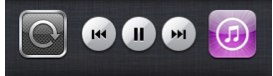 Ajoutons que l'on trouve un lien vers l'application iPod. Voilà encore une icône que l'on pourra supprimer facilement du dock ou de la première page des applications ! Ce lien dépend en fait de l'application qui sert à la lecture : si vous écoutez un podcast via iTunes par exemple, c'est cette icône qui sera présente à la place de l'iPod. On suppose que cela fonctionnera aussi avec Spotify ou toute autre application de lecture.
[ pagebreak ]
Ajoutons que l'on trouve un lien vers l'application iPod. Voilà encore une icône que l'on pourra supprimer facilement du dock ou de la première page des applications ! Ce lien dépend en fait de l'application qui sert à la lecture : si vous écoutez un podcast via iTunes par exemple, c'est cette icône qui sera présente à la place de l'iPod. On suppose que cela fonctionnera aussi avec Spotify ou toute autre application de lecture.
[ pagebreak ] Mail
La boîte de réception unifiée Si vous utilisez plus d'un compte email, Mail vous affichera un nouvel écran avec l'ensemble de vos boîtes de réception et la liste de vos comptes. L’option ‘Toutes les boîtes’ vous permettra d'accéder à une boite unifiée comprenant toutes les boîtes de réception.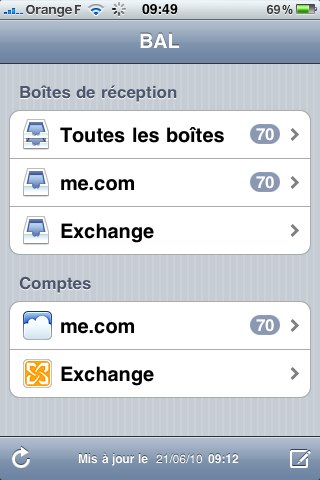 Il est dommage qu'Apple n'ait pas décidé d'aller un petit peu plus loin, en offrant davantage de paramètres. Il aurait été intéressant par exemple d'avoir une boîte intelligente qui liste l'ensemble de vos messages non lus.
Organisation des discussions par sujet
C'est peut-être l'une des nouveautés les plus agréables dans Mail. Le logiciel d'Apple permet d'organiser vos courriels par sujet. Lorsque vous échangez plusieurs mails avec une personne avec le même sujet, Mail affiche à droite de l'écran le nombre de courriels échangés.
Il est dommage qu'Apple n'ait pas décidé d'aller un petit peu plus loin, en offrant davantage de paramètres. Il aurait été intéressant par exemple d'avoir une boîte intelligente qui liste l'ensemble de vos messages non lus.
Organisation des discussions par sujet
C'est peut-être l'une des nouveautés les plus agréables dans Mail. Le logiciel d'Apple permet d'organiser vos courriels par sujet. Lorsque vous échangez plusieurs mails avec une personne avec le même sujet, Mail affiche à droite de l'écran le nombre de courriels échangés.
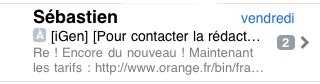 Lorsque vous sélectionnez un message, au lieu de l'afficher directement, Mail liste l'ensemble des échanges.
Lorsque vous sélectionnez un message, au lieu de l'afficher directement, Mail liste l'ensemble des échanges.
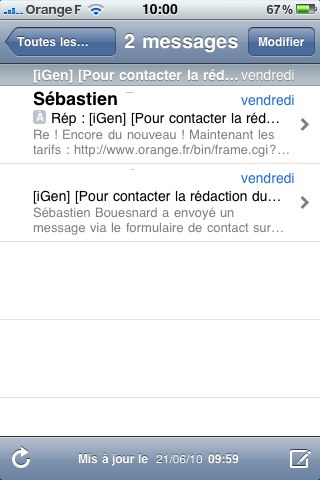 Pour activer ou désactiver cette fonction, il faut vous rendre dans les préférences de Mail. Il s'agit de l'option "Organiser par sujet".
Pour activer ou désactiver cette fonction, il faut vous rendre dans les préférences de Mail. Il s'agit de l'option "Organiser par sujet".
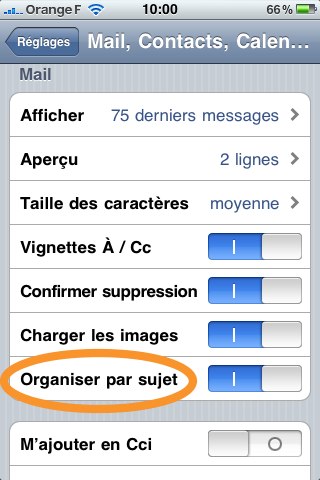 Ouvrir un fichier dans…
Encore une fonction introduite avec l'iPad, la possibilité d'ouvrir un fichier (la pièce jointe d'un mail par exemple) dans une application compatible. Il suffit pour cela de maintenir le doigt sur le document en question pour voir apparaître un menu.
Ouvrir un fichier dans…
Encore une fonction introduite avec l'iPad, la possibilité d'ouvrir un fichier (la pièce jointe d'un mail par exemple) dans une application compatible. Il suffit pour cela de maintenir le doigt sur le document en question pour voir apparaître un menu.
 Réglage de la taille des photos envoyées
Si vous voulez envoyer des photos par mail, iOS 4 vous préviendra quand le mail atteint une certaine taille. Vous pourrez alors réduire la taille des photos, et donc de votre mail. Pratique pour les envois sur le réseau téléphonique, d'autant que l'iPhone 4 et son capteur à 5 Mpx produiront des images plus lourdes encore.
Réglage de la taille des photos envoyées
Si vous voulez envoyer des photos par mail, iOS 4 vous préviendra quand le mail atteint une certaine taille. Vous pourrez alors réduire la taille des photos, et donc de votre mail. Pratique pour les envois sur le réseau téléphonique, d'autant que l'iPhone 4 et son capteur à 5 Mpx produiront des images plus lourdes encore.
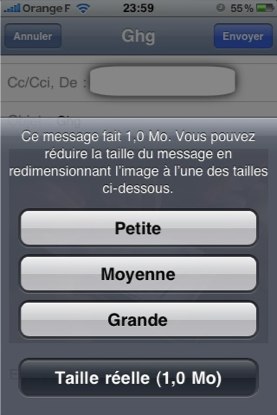 [ pagebreak ]
[ pagebreak ] 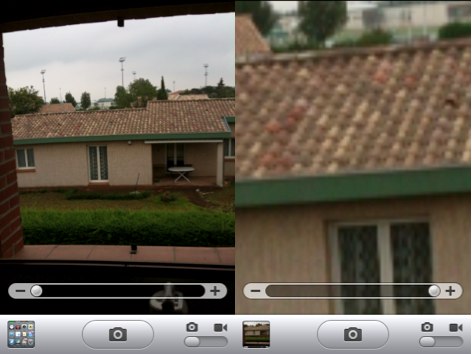 Le tap-to-focus pour les vidéos aussi
Autre exemple de fonction proposée non seulement au nouvel iPhone, mais aussi aux anciens : le tap-to-focus (tapoter pour faire la mise au point à un endroit précis de l'image) vidéo fonctionne aussi avec le 3GS ! Pendant la vidéo, on peut ainsi changer la mise au point manuellement, ce qui se révèle très utile à l'usage.
Géolocalisation des photos
Les photos prises avec des iPhone ont toujours été géolocalisées grâce au GPS des terminaux mobiles d'Apple. Mais jusque-là, l'information géographique n'était vraiment utile que sur un ordinateur ou sur certains sites Internet. iOS 4 reprend une fonction présente dans iPhoto 9 et Aperture 3 : la présentation des photos sur une carte.
Le tap-to-focus pour les vidéos aussi
Autre exemple de fonction proposée non seulement au nouvel iPhone, mais aussi aux anciens : le tap-to-focus (tapoter pour faire la mise au point à un endroit précis de l'image) vidéo fonctionne aussi avec le 3GS ! Pendant la vidéo, on peut ainsi changer la mise au point manuellement, ce qui se révèle très utile à l'usage.
Géolocalisation des photos
Les photos prises avec des iPhone ont toujours été géolocalisées grâce au GPS des terminaux mobiles d'Apple. Mais jusque-là, l'information géographique n'était vraiment utile que sur un ordinateur ou sur certains sites Internet. iOS 4 reprend une fonction présente dans iPhoto 9 et Aperture 3 : la présentation des photos sur une carte.
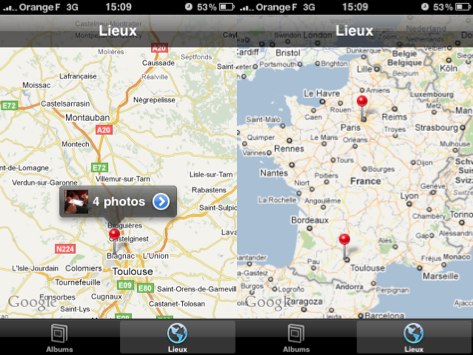 Des épingles annoncent la présence d'images. On peut tapoter une épingle pour connaitre le nombre d'images réalisées à cet endroit. Malheureusement, Apple n'a pas proposé de diaporama géolocalisé.
Évènements et visages dans l'iPhone
À condition d'utiliser iPhoto ou Aperture sur un Mac et de synchroniser votre iPhone avec cette photothèque, vous pourrez accéder à vos photos par évènements ou par visages. Utile, mais on regrette que l'iPhone ne soit pas capable d'autodétecter de manière autonome les visages…
Des épingles annoncent la présence d'images. On peut tapoter une épingle pour connaitre le nombre d'images réalisées à cet endroit. Malheureusement, Apple n'a pas proposé de diaporama géolocalisé.
Évènements et visages dans l'iPhone
À condition d'utiliser iPhoto ou Aperture sur un Mac et de synchroniser votre iPhone avec cette photothèque, vous pourrez accéder à vos photos par évènements ou par visages. Utile, mais on regrette que l'iPhone ne soit pas capable d'autodétecter de manière autonome les visages…
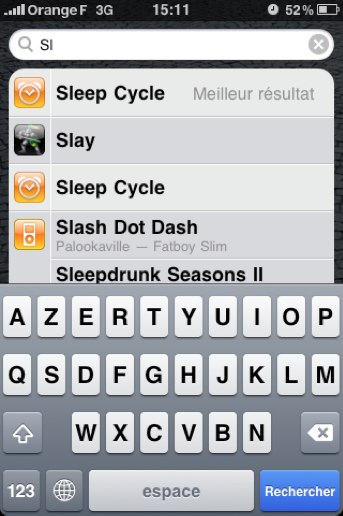 Spotlight recherche le web
En plus des champs de recherche toujours plus nombreux sur l'iPhone ou iPod touch, Spotlight peut désormais lancer une recherche sur Internet. Deux possibilités : soit une recherche simple, en utilisant le moteur de recherche par défaut de votre terminal, soit une recherche sur Wikipedia (celle-ci se fait dans la langue de votre terminal).
Spotlight recherche le web
En plus des champs de recherche toujours plus nombreux sur l'iPhone ou iPod touch, Spotlight peut désormais lancer une recherche sur Internet. Deux possibilités : soit une recherche simple, en utilisant le moteur de recherche par défaut de votre terminal, soit une recherche sur Wikipedia (celle-ci se fait dans la langue de votre terminal).
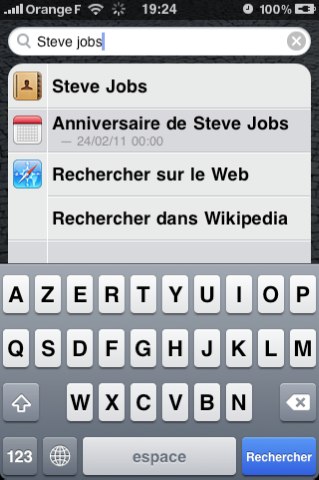 [ pagebreak ]
[ pagebreak ] 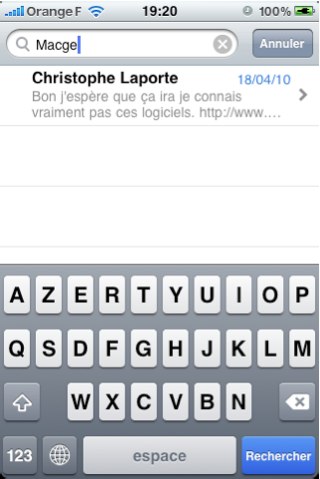 Compteur de caractères SMS
Fonction qui existait dans tous les téléphones depuis l'invention des SMS, mais qui n'avait étonnamment jamais été proposée par Apple dans ses iPhone. Il est vrai que les forfaits dédiés sont souvent fournis avec des SMS illimités, ce qui rend cette fonction inutile. Toujours est-il qu'iOS4 compte les caractères de vos SMS si vous le désirez (l'option se trouve dans les préférences de l'iPhone, rubrique Messages).
Cela dit, un compteur de caractères n'est pas le plus utile. Tant qu'à faire, on aurait aimé un compteur de SMS… (ou une application SMS qui s'ouvre plus vite…).
Compteur de caractères SMS
Fonction qui existait dans tous les téléphones depuis l'invention des SMS, mais qui n'avait étonnamment jamais été proposée par Apple dans ses iPhone. Il est vrai que les forfaits dédiés sont souvent fournis avec des SMS illimités, ce qui rend cette fonction inutile. Toujours est-il qu'iOS4 compte les caractères de vos SMS si vous le désirez (l'option se trouve dans les préférences de l'iPhone, rubrique Messages).
Cela dit, un compteur de caractères n'est pas le plus utile. Tant qu'à faire, on aurait aimé un compteur de SMS… (ou une application SMS qui s'ouvre plus vite…).
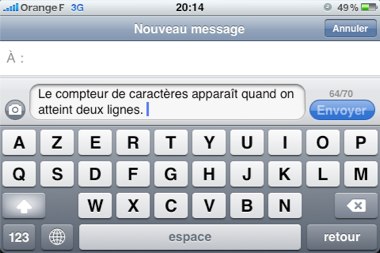
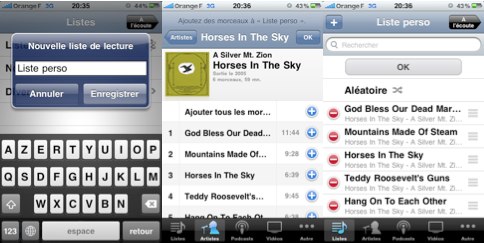 Informations sur les podcasts
En plus des paroles, on peut désormais afficher des informations sur les podcasts en tapotant la zone centrale qui contient habituellement les pochettes d'album. Les informations en question dépendent du créateur du podcast.
Informations sur les podcasts
En plus des paroles, on peut désormais afficher des informations sur les podcasts en tapotant la zone centrale qui contient habituellement les pochettes d'album. Les informations en question dépendent du créateur du podcast.
 Cette fonction s'active ou se désactive dans les préférences du terminal, rubrique iPod.
Cette fonction s'active ou se désactive dans les préférences du terminal, rubrique iPod.
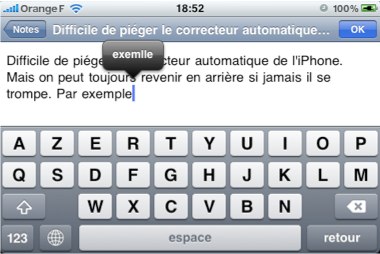 Correction orthographique
Parler de correction orthographique est peut-être un peu exagéré. Mais iOS 4 ne se contente plus de corriger automatiquement les mots mal écrits, il propose aussi à l'utilisateur une série de mots possibles. Comme sur Windows ou Mac OS, les termes qu'il ne connait pas sont indiqués d'une vaguelette rouge.
Correction orthographique
Parler de correction orthographique est peut-être un peu exagéré. Mais iOS 4 ne se contente plus de corriger automatiquement les mots mal écrits, il propose aussi à l'utilisateur une série de mots possibles. Comme sur Windows ou Mac OS, les termes qu'il ne connait pas sont indiqués d'une vaguelette rouge.
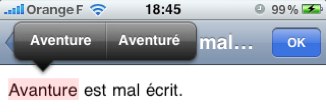 Claviers améliorés
Grand avantage du tout tactile : un même terminal peut avoir un clavier français, anglais, russe ou chinois… Jusque-là, le correcteur automatique était lié au clavier : correcteur anglais avec le clavier QWERTY, allemand avec QWERTZ, français avec AZERTY, etc. iOS4 améliore cela et permet à l'utilisateur d'écrire en allemand tout en conservant son clavier AZERTY.
Claviers améliorés
Grand avantage du tout tactile : un même terminal peut avoir un clavier français, anglais, russe ou chinois… Jusque-là, le correcteur automatique était lié au clavier : correcteur anglais avec le clavier QWERTY, allemand avec QWERTZ, français avec AZERTY, etc. iOS4 améliore cela et permet à l'utilisateur d'écrire en allemand tout en conservant son clavier AZERTY.
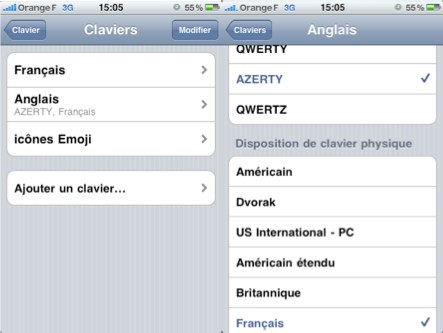 Très utile, mais rappelez-vous que le changement de clavier ou de langue vaut pour tout le système et n'est pas restreint à une application. Si vous ne repassez pas en français après utilisation, le correcteur automatique vous mènera la vie dure.
Sélection rapide d'un clavier
Pour changer de clavier, on peut toujours tapoter la petite planète à côté de la barre espace. C'est pratique si vous avez activé peu de claviers internationaux. Dans le cas contraire, maintenez le doigt sur cette icône pour activer le menu de sélection du clavier.
Très utile, mais rappelez-vous que le changement de clavier ou de langue vaut pour tout le système et n'est pas restreint à une application. Si vous ne repassez pas en français après utilisation, le correcteur automatique vous mènera la vie dure.
Sélection rapide d'un clavier
Pour changer de clavier, on peut toujours tapoter la petite planète à côté de la barre espace. C'est pratique si vous avez activé peu de claviers internationaux. Dans le cas contraire, maintenez le doigt sur cette icône pour activer le menu de sélection du clavier.
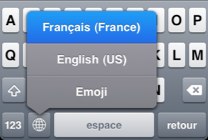
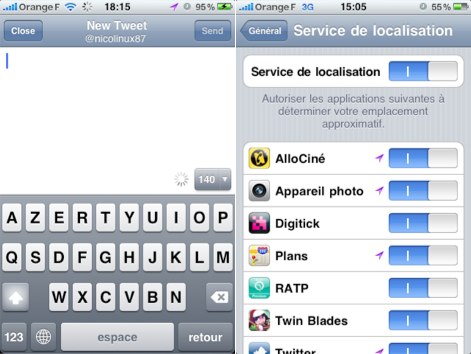 Un menu dans les préférences du terminal liste ensuite les applications que l'on a autorisé. On peut alors retirer l'autorisation à une ou plusieurs applications, ou arrêter de manière globale la géolocalisation.
Blocage de l'iPhone par mot de passe
Les iPhone pouvaient être bloqués par un code à quatre chiffres. Pratique, mais cette protection reste limitée même si le blocage du terminal au bout de 10 tentatives est indéniablement dissuasif.
Un menu dans les préférences du terminal liste ensuite les applications que l'on a autorisé. On peut alors retirer l'autorisation à une ou plusieurs applications, ou arrêter de manière globale la géolocalisation.
Blocage de l'iPhone par mot de passe
Les iPhone pouvaient être bloqués par un code à quatre chiffres. Pratique, mais cette protection reste limitée même si le blocage du terminal au bout de 10 tentatives est indéniablement dissuasif.
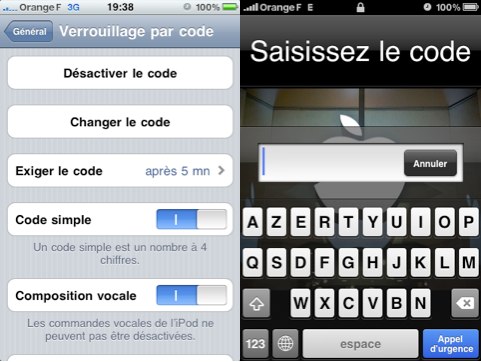 iOS 4 va plus loin et propose de mettre un vrai mot de passe, avec l'ensemble des caractères du clavier. Le changement se fait dans les préférences générales de l'iPhone.
Bloquer les données cellulaires
On pouvait bloquer les données cellulaires à l'étranger pour éviter les factures de milliardaires. iOS 4 permet même de couper toutes les données cellulaires, même dans votre pays. Voilà une fonction qui sera sans doute bien utile à tous ceux qui ont choisi de ne pas prendre de forfait dédié, avec données incluses.
iOS 4 va plus loin et propose de mettre un vrai mot de passe, avec l'ensemble des caractères du clavier. Le changement se fait dans les préférences générales de l'iPhone.
Bloquer les données cellulaires
On pouvait bloquer les données cellulaires à l'étranger pour éviter les factures de milliardaires. iOS 4 permet même de couper toutes les données cellulaires, même dans votre pays. Voilà une fonction qui sera sans doute bien utile à tous ceux qui ont choisi de ne pas prendre de forfait dédié, avec données incluses.
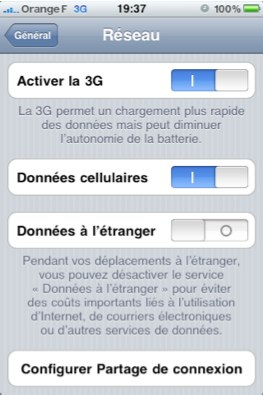
 Comme on peut le voir ci-dessus, le calendrier des anniversaires est (enfin) pris en compte…
Gestion des comptes de notes
Apple a enfin pensé à la synchronisation des notes ! Comme pour le calendrier, on peut le faire sans fil, par le biais d'un compte mail si ce dernier contient des notes (c'est le cas des comptes Gmail, notamment). Dans les préférences du terminal, on peut sélectionner pour chaque compte si on souhaite synchroniser les notes (dans "Mail, Contacts, Calendrier) et dans l'application Notes, on peut afficher tout ou partie des comptes.
Comme on peut le voir ci-dessus, le calendrier des anniversaires est (enfin) pris en compte…
Gestion des comptes de notes
Apple a enfin pensé à la synchronisation des notes ! Comme pour le calendrier, on peut le faire sans fil, par le biais d'un compte mail si ce dernier contient des notes (c'est le cas des comptes Gmail, notamment). Dans les préférences du terminal, on peut sélectionner pour chaque compte si on souhaite synchroniser les notes (dans "Mail, Contacts, Calendrier) et dans l'application Notes, on peut afficher tout ou partie des comptes.
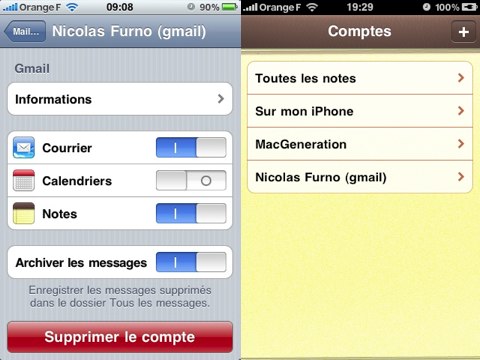 [ pagebreak ]
[ pagebreak ] 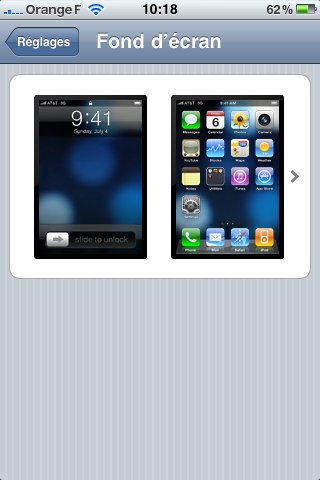 Gestion des claviers
Tout comme iPhone OS 3.2, i OS 4 gère les claviers Bluetooth. Nous avons essayé avec un clavier Apple, cela marche parfaitement.
Gestion des claviers
Tout comme iPhone OS 3.2, i OS 4 gère les claviers Bluetooth. Nous avons essayé avec un clavier Apple, cela marche parfaitement.
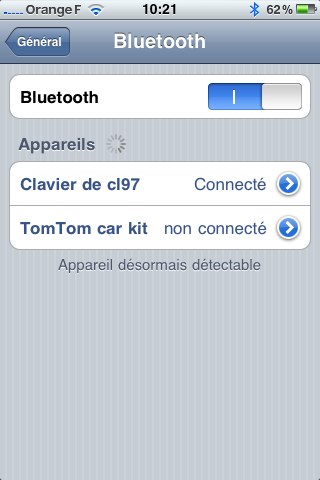 Notez également qu'il est tout à fait possible de connecter un terminal (3G, 3GS…) équipé d'iOS 4 sur le périphérique Dock avec clavier pour iPad (69 €). Les touches de fonction d'affichage de Spotlight, de retour à l'écran d'accueil, de réglage de volume ou encore de luminosité sont toutes gérées par l'iPhone. Sauf celle de diaporama qui produit un écran vide.
Notez également qu'il est tout à fait possible de connecter un terminal (3G, 3GS…) équipé d'iOS 4 sur le périphérique Dock avec clavier pour iPad (69 €). Les touches de fonction d'affichage de Spotlight, de retour à l'écran d'accueil, de réglage de volume ou encore de luminosité sont toutes gérées par l'iPhone. Sauf celle de diaporama qui produit un écran vide.
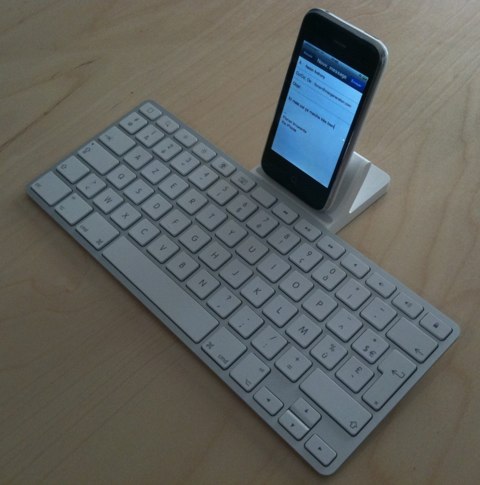 Safari : des barres plus intelligentes
iOS 4 embarque une nouvelle version de Safari, qui semble plus rapide, du moins sur un iPhone 3GS. Mais ce n'est pas l'amélioration la plus appréciable de cette version. Tout comme Safari 5, la barre d'URL et celle de recherche sont plus intelligente.
La barre d'URL cherche automatiquement dans les signets, dans l'historique ainsi que dans les titres des pages consultées.
Lorsque vous tapez une requête dans la barre de recherche, le moteur vous proposera des suggestions afin de gagner du temps.
Safari : des barres plus intelligentes
iOS 4 embarque une nouvelle version de Safari, qui semble plus rapide, du moins sur un iPhone 3GS. Mais ce n'est pas l'amélioration la plus appréciable de cette version. Tout comme Safari 5, la barre d'URL et celle de recherche sont plus intelligente.
La barre d'URL cherche automatiquement dans les signets, dans l'historique ainsi que dans les titres des pages consultées.
Lorsque vous tapez une requête dans la barre de recherche, le moteur vous proposera des suggestions afin de gagner du temps.
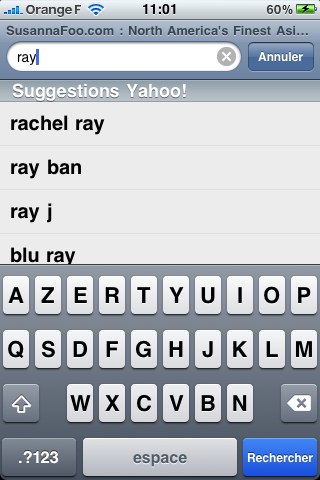 Enfin, la dernière nouveauté, c'est l'inclusion de Bing parmi les moteurs de recherche pouvant être sollicités, en plus de Google et de Yahoo.
Enfin, la dernière nouveauté, c'est l'inclusion de Bing parmi les moteurs de recherche pouvant être sollicités, en plus de Google et de Yahoo.
 Les mises à jour opérateur automatiques
Auparavant, lorsque les opérateurs voulaient mettre à jour leurs réglages, ils devaient passer impérativement par iTunes. Désormais, l'iPhone peut recevoir les réglages de façon autonome.
Les mises à jour opérateur automatiques
Auparavant, lorsque les opérateurs voulaient mettre à jour leurs réglages, ils devaient passer impérativement par iTunes. Désormais, l'iPhone peut recevoir les réglages de façon autonome.
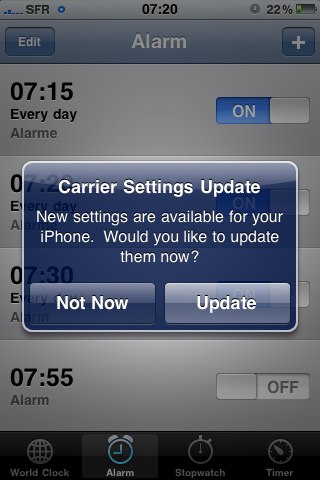 Le mot de la fin
Cette mise à jour apporte pas mal de nouveautés. Elle est très agréable à utiliser sur un iPhone 3GS. Par contre sur les appareils équipés de seulement 128 Mo - comme le 3G - on se sent rapidement à l'étroit, n'espérez pas avec ces modèles obtenir à moindre frais un iPhone plus véloce. Des lenteurs se manifestent même sur des opérations très simples (un constat fait toutefois avec la version Golden Master livrée lors de la conférence des développeurs de la WWDC 2010). Maintenant, on attend avec impatience de voir comment les développeurs vont exploiter les nouvelles API d'iOS 4.
En attendant, n'hésitez pas dans les réactions à nous faire part des petits changements ou des petites astuces que vous avez repérés dans iOS 4.
Le mot de la fin
Cette mise à jour apporte pas mal de nouveautés. Elle est très agréable à utiliser sur un iPhone 3GS. Par contre sur les appareils équipés de seulement 128 Mo - comme le 3G - on se sent rapidement à l'étroit, n'espérez pas avec ces modèles obtenir à moindre frais un iPhone plus véloce. Des lenteurs se manifestent même sur des opérations très simples (un constat fait toutefois avec la version Golden Master livrée lors de la conférence des développeurs de la WWDC 2010). Maintenant, on attend avec impatience de voir comment les développeurs vont exploiter les nouvelles API d'iOS 4.
En attendant, n'hésitez pas dans les réactions à nous faire part des petits changements ou des petites astuces que vous avez repérés dans iOS 4.

Le nouvel écran d'accueil
À première vue, rien ne distingue ou presque le springboard d'iPhone OS 3 de celui d'iOS 4. Pourtant, la fonctionnalité Dossiers est bien là. Pour créer un nouveau dossier, c'est très simple. Il suffit de presser longtemps sur une icône. À partir du moment où toutes les icônes commencent à "trembler", il ne vous reste plus qu'à glisser une application vers une autre. iOS créera un dossier, et vous suggérera même un titre basé sur les catégories de l'App Store dont sont issues ces applications.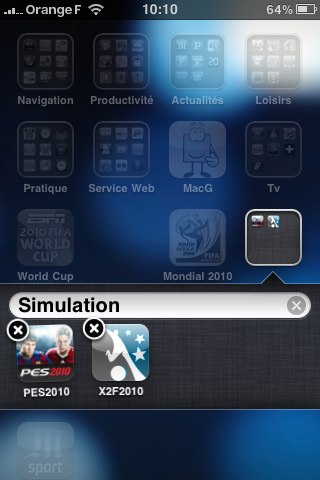
Présentation du dock d'iOS 4
Passer rapidement d'une application à l'autre est enfin possible avec iOS 4. Cette fonctionnalité est accessible sur l'iPhone 4, l'iPhone 3GS, et l'iPod touch de 3e génération. Pour appeler ce dock, il faut presser deux fois sur le bouton principal.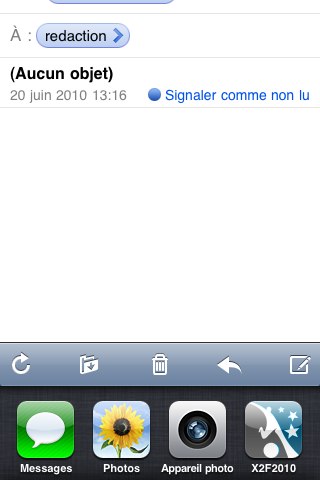
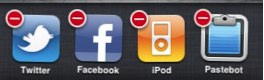

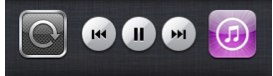
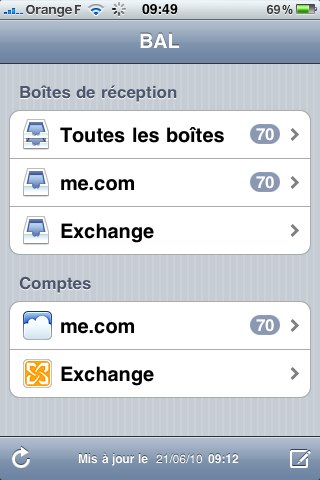
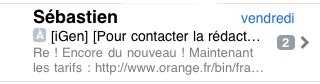
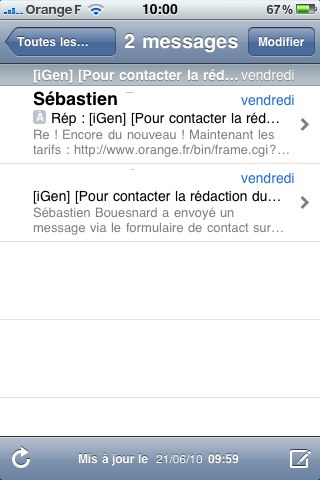
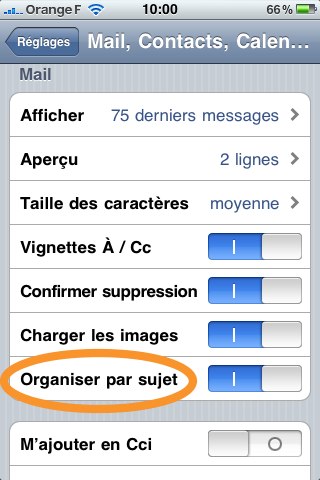

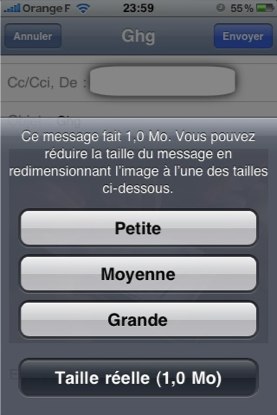
Appareil photo
Apple choisit en général de proposer certaines nouveautés uniquement aux dernières versions de ses produits, ce qui a pour don de faire grincer bon nombre de dents. Mais ce n'est pas toujours le cas, la preuve avec le zoom dans l'appareil photo accessible à tous les terminaux compatibles avec iOS 4, de l'iPhone 3G à l'iPhone 4 donc. Il suffit de tapoter l'écran lors de la prise d'une photo pour faire apparaître un curseur de zoom (chose que nombre de petits utilitaires gratuits ou payants proposaient déjà sur l'App Store). Le zoom pour tous Ce zoom est numérique : il s'agit en fait d'un recadrage de l'image originale, et donc d'une perte d'information. Cela se voit à l'écran : au niveau maximum de zoom, les pixels sont bien présents et rappelleront des souvenirs à tous ceux qui ont eu un des premiers téléphones avec appareil photo… Un conseil : mieux vaut prendre une photo sans zoom, et la recadrer ensuite.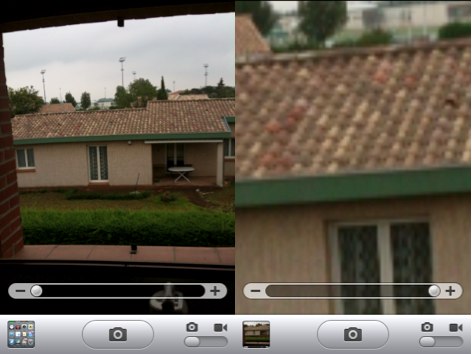
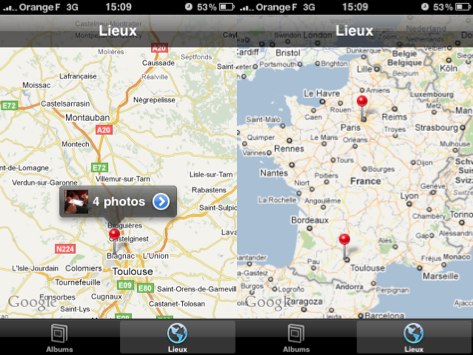
Spotlight
Spotlight devient plus intelligent Fonction introduite avec iPhone OS 3, la recherche générale sur iPhone nommée Spotlight par Apple s'améliore à la marge avec iOS 4. Pas de nouvelles fonctions à proprement parler, mais quand même l'ajout, en tête des résultats, des éléments le plus souvent recherchés. Pratique pour trouver plus rapidement ce que vous cherchez.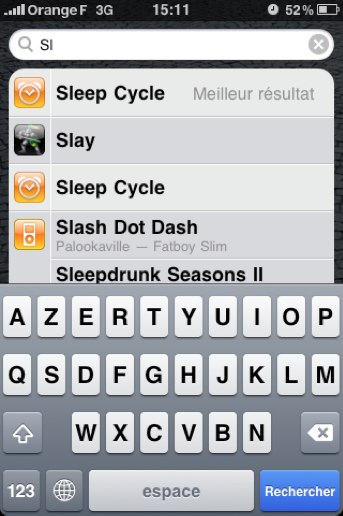
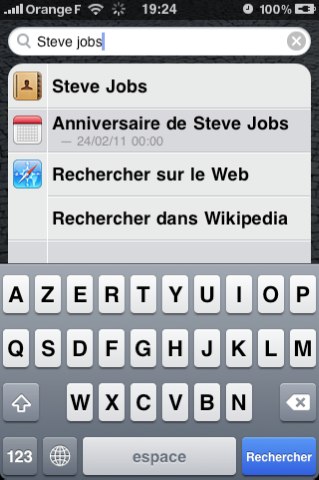
Messages
Recherche dans les SMS La recherche dans iOS se généralise. Après les mails, les contacts, les calendriers ou la musique, on peut chercher dans ses SMS. Le champ de recherche se trouve en tête de la liste de SMS, mais une recherche Spotlight renvoie aussi des SMS le cas échéant.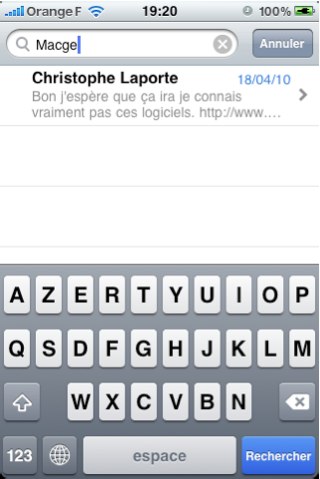
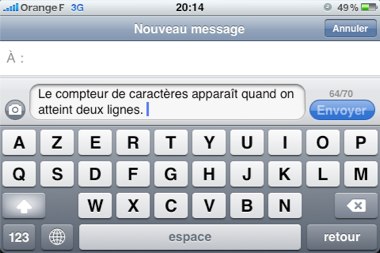
iPod
Avec iOS 4, la partie iPod devrait avoir de la concurrence. Grâce au multitâche, les applications comme Spotify pourront fonctionner en tâche de fond. Face à cette "nouvelle concurrence", Apple a pris le soin d'améliorer son baladeur. Création de listes de lecture Les iPod ont depuis plusieurs années déjà une fonction "Liste de lecture OTH" pour "on-the-go". Elle permet de créer une liste de lecture temporaire, uniquement avec l'iPod. Cette liste se synchronisait avec iTunes, mais on ne pouvait en créer qu'une seule. iOS 4 permet de créer autant de listes de lecture que souhaité. On leur donne un nom, on ajoute les morceaux et c'est à peu près tout. Rien à dire, cela fonctionne comme on pouvait l'attendre. Les listes se synchronisent ensuite avec iTunes.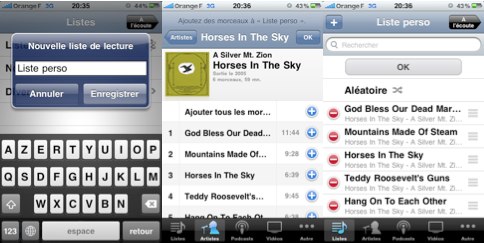

Le clavier virtuel en progrès
Retour sur la correction automatique Les iPhone disposent tous d'une fonction de correction automatique qui se révèle indéniablement pratique au quotidien… sauf quand le système s'entête à ajouter des fautes. Avant, il fallait revenir en arrière et corriger à la main. iOS 4 améliore cela : il suffit de revenir en arrière en supprimant l'espace et le mot initialement tapé est accessible.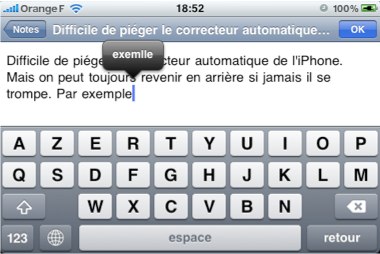
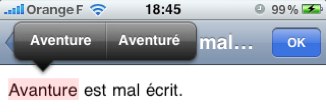
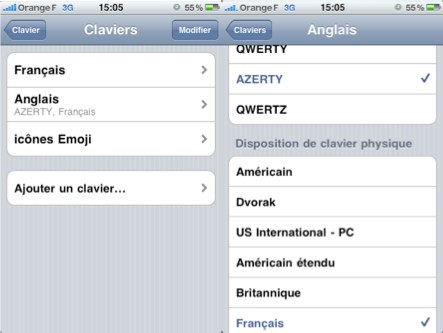
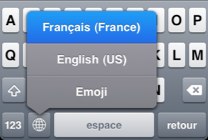
Géolocalisation et sécurité
La protection des données privées est sans aucun doute un sujet de plus en plus important à une époque où la publicité est censée s'adapter à sa cible et se doit donc de connaitre cette dernière. La position géographique fait partie de ces données et Apple a choisi de prendre les devants avec iOS 4. L'utilisateur est prévenu explicitement quand l'application le géolocalise, la première fois par le traditionnel pop-up bleu, ensuite par une icône à côté du niveau de la batterie.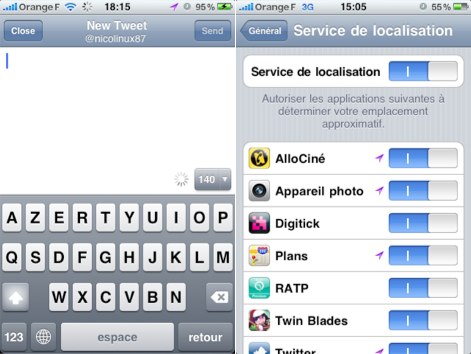
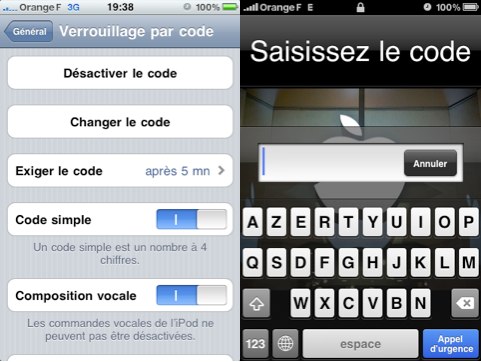
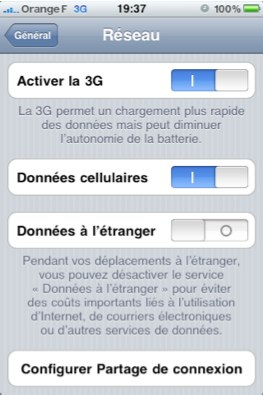
Calendrier et Notes
Affichage des calendriers L'application "Calendrier" permet désormais de sélectionner les calendriers à afficher ou à cacher. On peut ainsi plus facilement afficher ou cacher tout ou partie des calendriers d'un compte.
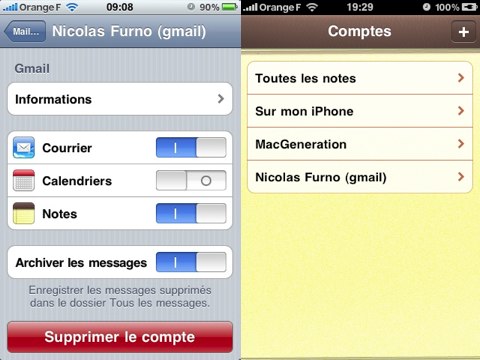
D'autres nouveautés à ne pas rater
VoiceOver La fonction de reconnaissance vocale introduite avec l'iPhone 3GS ne change pas fondamentalement avec iOS 4. Il y a au moins une nouveauté, essentielle : on peut désormais demander à son iPhone l'heure ("Quelle heure est-il ?") et ce dernier répondra ! Très fort et indéniablement utile pour les malvoyants. Fond d'écran Comme avec l'iPad, il est possible sous iOS 4 de modifier le fond d'écran de la l'écran de veille et celui de l'écran d'accueil. Aussi bizarre que cela puisse paraître, cette fonctionnalité n'est pas proposée sur l'iPhone 3G.